Dado que HEIC se propuso como un formato de imagen estándar guardado en iOS 11 y versiones posteriores, muchos usuarios que no son de Apple han comenzado a pensar si HEIC se puede convertir a un formato estándar para que sea visible y editable. Idealmente, convertir archivos HEIC es más fácil de lo que se dice, pero hay millones de selecciones en el mercado, por lo que elegir uno puede ser un desafío para todos.
Uno de los que más a menudo se muestra en el resultado es el Convertidor Waltr HEIC debido a la efectividad general de este convertidor en archivos HEIC. En lugar de revisar solo el convertidor, lo ayudaremos a tener una revisión real de lo que experimentamos mientras lo usamos antes de que lo descargue y lo use.

Puede descargar Waltr HEIC Converter visitando su página web principal oficial. En última instancia, este software proporciona el mejor método para convertir el archivo HEIC manteniendo el ritmo y sin pérdida de calidad. Sin embargo, hay mejores convertidores que puede descargar en comparación con los que ofrece Waltr. Todavía no podemos negar que el software es una de las mejores soluciones para archivos HEIC. Como sugiere el nombre, este convertidor permite a los usuarios importar imágenes en formato HEIC y nada más. Por lo tanto, si desea profundizar en este convertidor, primero deberá conocer las funciones clave que este software le ofrece una vez que descargue este convertidor fuera de línea.
Características clave del convertidor Waltr HEIC:
Para Agencias y Operadores
Desventajas
Pasos sobre cómo usar el convertidor Waltr HEIC:
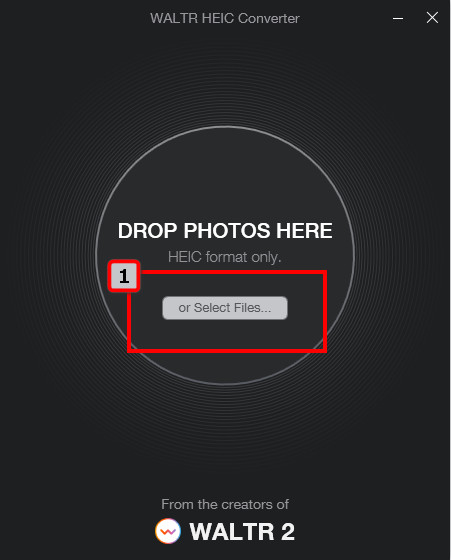
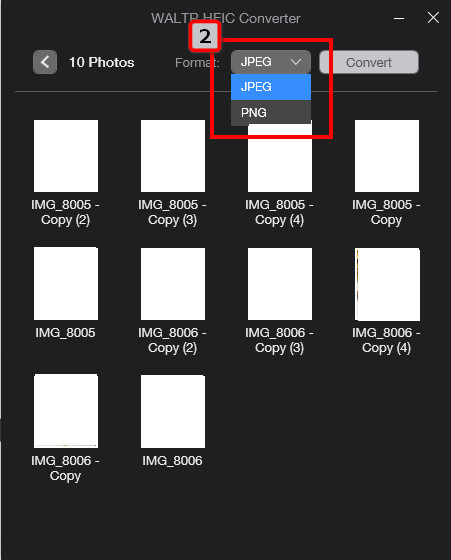
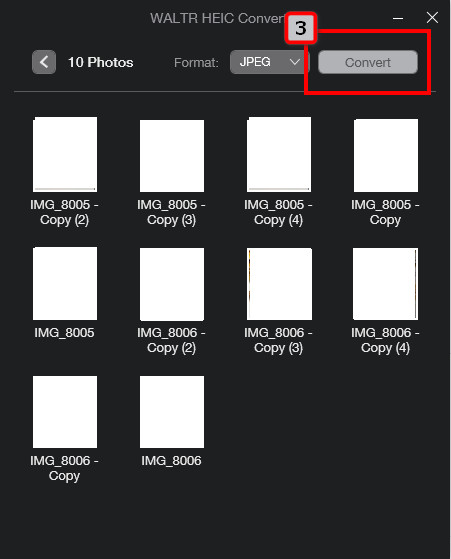
Aiseesoft HEIC Converter ofrece el mismo rango y formato de entrada que el convertidor Waltr HEIC que revisamos anteriormente. Suponga que se ha enamorado de Waltr por su aspecto y proceso general. En ese caso, este convertidor es más impresionante que el primero. ¿Por qué? Proporciona una salida profesional incluso si procesa varios archivos HEIC a la velocidad del rayo. Incluso si no es un experto en la conversión de HEIC, aún puede lograr terminarlo en poco tiempo. ¿Quieres saber cómo funciona esto? Si es así, puede leer y copiar los pasos que incluimos a continuación para tener el archivo HEIC convertido en sus manos tan fácil como 1-2-3.
Pasos sobre cómo usar Aiseesoft HEIC Converter:
100% Seguro. Sin anuncios.
100% Seguro. Sin anuncios.
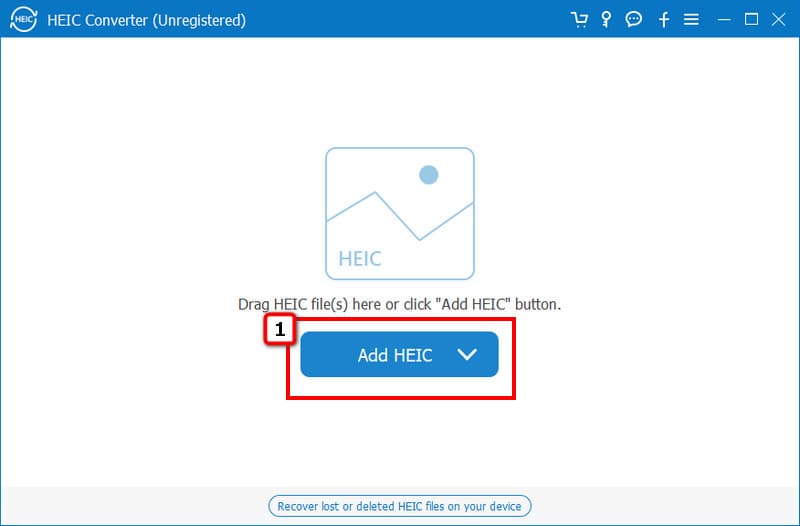
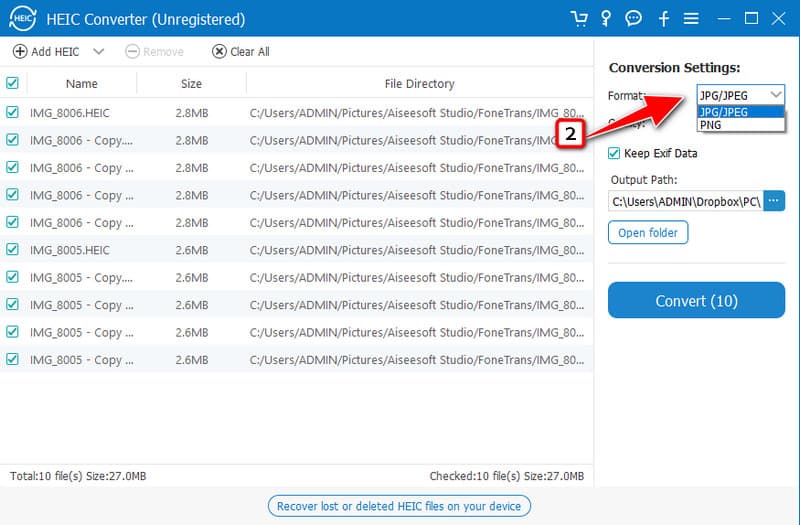
Opcional: Si desea cambiar la ubicación donde se debe guardar el archivo, haga clic en el tres puntos icono. Lo siguiente es ubicar la carpeta donde desea que se guarde el archivo y presione Seleccionar carpeta cuando esté satisfecho con la ubicación.
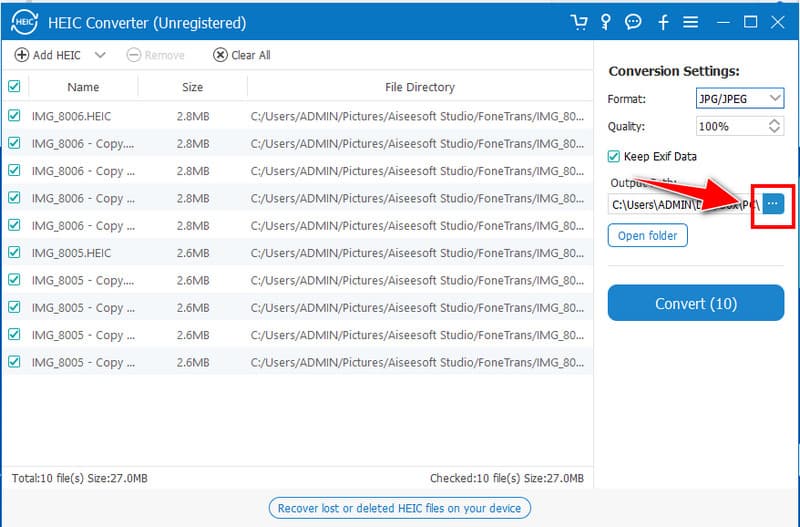
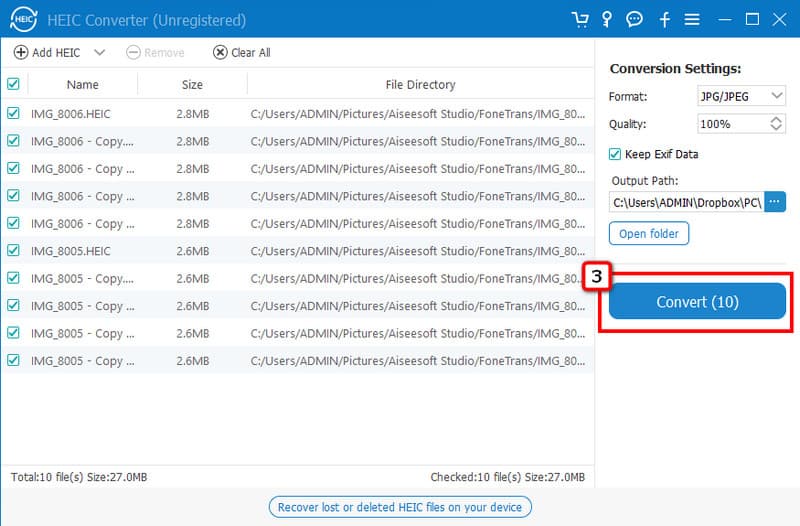
HEIC a JPEG es una alternativa basada en la web para Waltr HEIC Converter. A diferencia del primer software que incluimos aquí, este es el único convertidor HEIC que no necesitarías descargar. Puede ahorrar tiempo y espacio en el disco usando este convertidor inmediatamente. A pesar de ser un convertidor web confiable y seguro, existen limitaciones para usarlo, como el formato de salida, la conversión por lotes de 5 HEIC y los anuncios. Aunque hay un inconveniente con respecto al software, aún creemos que este software es utilizable y puede seguir los pasos para intentar usarlo.
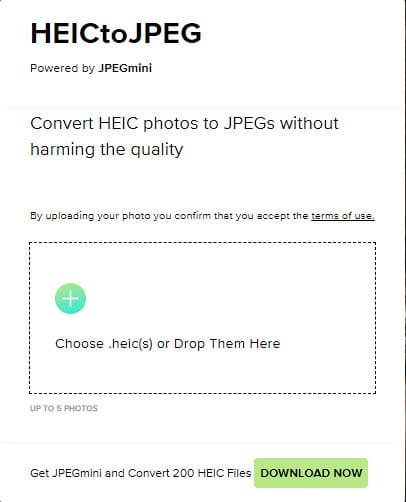
Pasos sobre cómo usar HEICtoJPEG.com:
¿Puedo convertir HEIC a GIF usando Waltr HEIC Converter?
Desafortunadamente, Waltr HEIC no tiene una función para convertir archivos HEIC en GIF. Entonces, si está buscando la mejor manera de convertir HEIC en un GIF, deberá conocer el software disponible en su sistema operativo.
¿Convertir HEIC en Waltr HEIC Converter empeora la imagen?
Al convertir el archivo HEIC a un nuevo formato con Waltr HEIC Converter, la calidad original del HEIC se transferirá al nuevo formato. No hay necesidad de tener miedo al convertir el archivo HEIC a un nuevo formato con este convertidor.
¿Es seguro descargar iMazing HEIC Converter?
Se ha especulado mucho sobre iMazing HEIC Converter, por lo que para romper estos rumores, es mejor que lea un opinión sobre iMazing HEIC Converter para ver si es la mejor opción del mercado.
Conclusión
Convertidor Waltr HEIC es una buena opción para convertir imágenes HEIC a un formato portátil o estándar compatible con todas las plataformas. Aunque este convertidor ofrece la conversión necesaria para archivos HEIC, todavía tiene inconvenientes, como puede ver en nuestra revisión. Entonces, si necesita usar alternativas HEIC, enumeramos las mejores en línea y fuera de línea en la parte 2. Léalas para obtener más información sobre estos convertidores y ver si son alternativas adecuadas para el convertidor HEIC que hemos revisado.
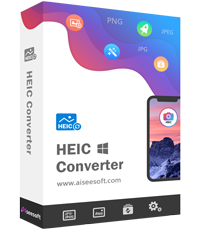
Aiseesoft HEIC Converter es el software profesional para convertir fotos de iPhone/iPad/iPod de HEIC a JPG/PNG en Windows/Mac sin comprimir la calidad de la imagen.
100% Seguro. Sin anuncios.
100% Seguro. Sin anuncios.